8.2.4 处理中文资源文件的工具
由于Eclipse的资源文件编辑器不支持将中文信息转换成“\uxxxx”格式的UCS2编码,因此,不能使用Eclipse自带的资源文件编辑器来编辑中文信息。除了直接在资源文件中输入“\uxxxx”格式的内容外,还可以采用如下的三种方法减少输入中文信息的工作量:
1. 使用native2ascii.exe命令
native2ascii.exe文件是JDK发行包中带的一个命令,该文件可以在<JDK安装目录>\bin目录中找到。native2ascii.exe可以将保存在资源文件中的中文信息转换成“\uxxxx”格式的UCS2编码格式的信息。该命令的使用方法如下:
native2ascii.exe MyResource_zh_CN.properties > NewMyResource_zh_CN.properties其中MyResource_zh_CN.properties是被转换的资源文件,在该文件中保存了中文信息,而NewMyResource_zh_CN.properties文件是转换后的资源文件。在该文件中所有的中文信息都变成了“\uxxxx”形式。
使用native2ascii.exe命令虽然可以将中文信息转换成“\uxxxx”格式的信息,但使用起来比较麻烦,有时还需要不断地修改文件名,十分不方便。因此,读者可以使用下面介绍的两款编辑资源文件的Eclipse插件来编辑中文信息。
2. Properties Editor插件
PropertiesEdiitor插件可以自动将非西欧字符自动转换成“\uxxxx”格式的信息,而这一切对用户都是透明的,用户只需要在该插件带的编辑器中直接输入中文或其他非西欧字符即可,在保存资源文件时,PropertiesEdiitor插件会自动将非西欧字符转换成“\uxxxx”格式的信息。该插件可以从如下的网址下载:
http://sourceforge.jp/projects/propedit
下载完PropertiesEdiitor插件后解压,并将features和plugins目录复制到Eclipse的根目录。重新启动Eclipse,在资源文件的右键菜单上打开【Open With】菜单,就会看到多了一项【PropertiesEdiitor】,如图8.6所示。
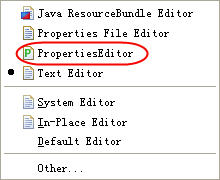
图8.6 PropertiesEdiitor插件
选择【PropertiesEdiitor】项,就可以在资源文件中直接输入中文了。输入中文信息的界面如图8.7所示。

图8.7 使用PropertiesEdiitor插件编辑中文信息
如果再使用Eclipse的资源文件编辑器打开该文件,则会显示如图8.8所示的信息。
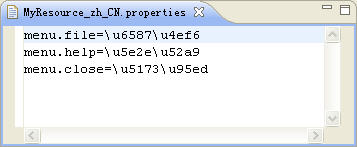
图8.8 用Eclipse资源文件编辑器打开带中文信息的资源文件
从图8.8所示的信息可以看出,PropertiesEdiitor插件已经自动将中文信息转换成“\uxxxx”格式的信息了。
3. JInto插件
JInto插件的功能和PropertiesEdiitor插件类似,只是编辑界面不同。JInto插件可以从如下的网址下载:
http://www.guh-software.de/jinto.html
JInto插件的安装方法和PropertiesEdiitor插件相同,在安装完JInto插件后,在【Open With】菜单中会看到【Java ResourceBundle Editor】菜单项。如图8.6所示。
JInto插件除了可以编辑当前的资源文件外,还可以自动根据资源文件基名寻找不同语言和国家的资源文件,并将这些资源文件的内容以表格形式显示出来,以方便编辑。
假设有MyResource_zh_CN.properties和MyResource_en_US.properties两个资源文件,这两个资源文件的分别保存了中文和英文信息。使用JInto插件可同时编辑这两个资源文件。编辑界面如图8.9所示。
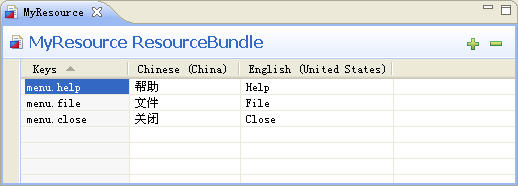
图8.9 使用JInto插件同时编辑多个资源文件
从图8.9所示的效果可以看出,JInto插件同时将两个资源文件中相同key的值显示在了同一行,这就相当于建立了各种语言的对照表,使得编辑不同语言和国家的资源文件更容易,更直观。

